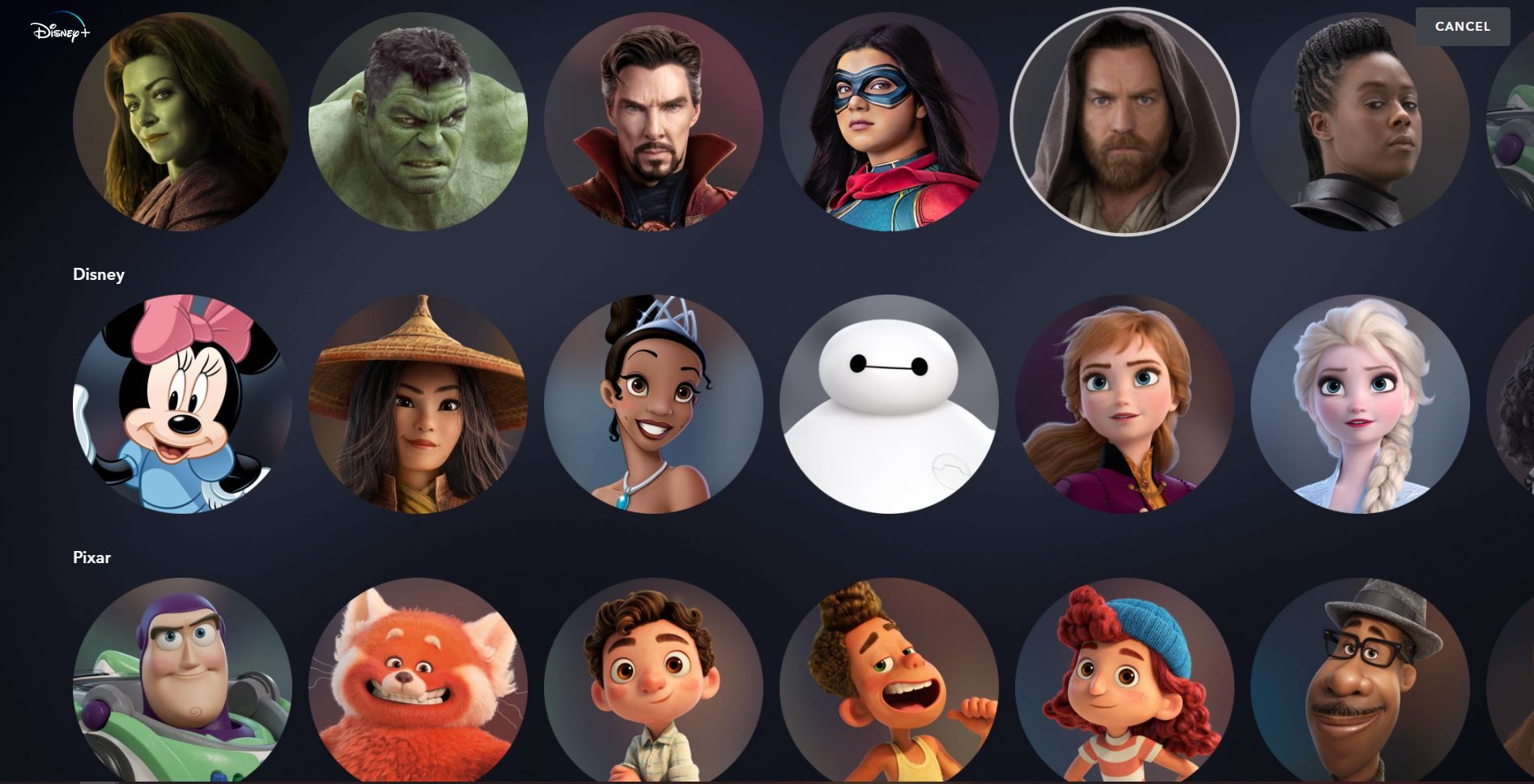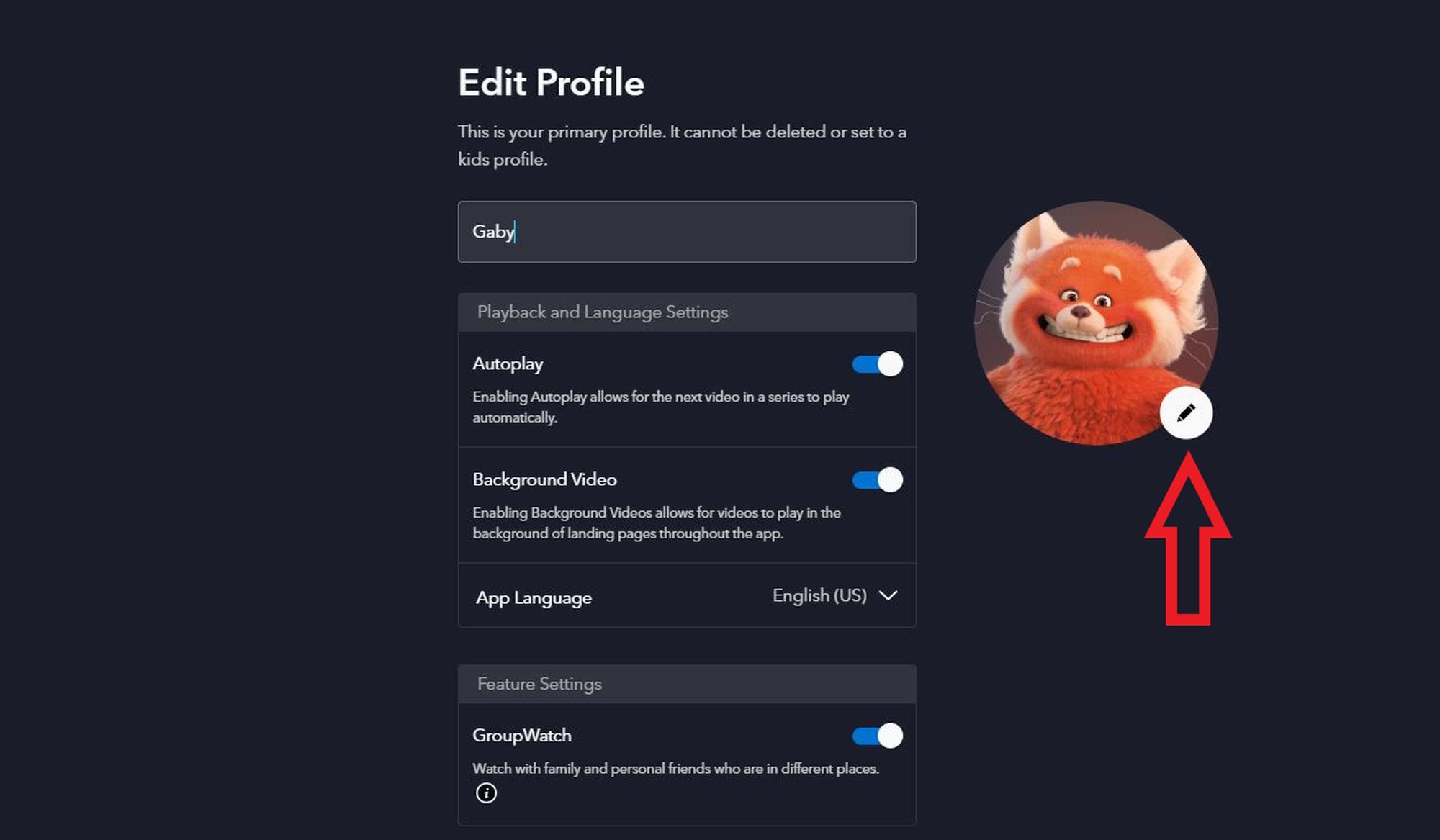در صورتی که نیاز به تغییر تصویر نمایه خود در دیزنی پلاس داشته باشید، یک راهنمای گام به گام به شما ارائه می دهیم.
Disney+ یک سرویس عالی برای خانوادهها است، اما این بدان معناست که هرکسی میتواند مشخصات خود را داشته باشد. اگر میخواهید مطمئن شوید که همه نمایشها و فیلمهای مورد علاقه خود را دارند، باید پروفایلهای جداگانهای ایجاد کنید که به راحتی قابل شناسایی باشند. و چه راهی بهتر از استفاده از آواتار شخصیت مورد علاقه خود برای شناسایی نمایه +Disney خود؟
Disney+ به چند پروفایل اجازه می دهد؟
حتی قبل از اینکه در مورد تغییر تصویر نمایه شما در Disney+ صحبت کنیم، باید مطمئن شویم که همه می دانند چند نفر می توانند این سرویس را تماشا کنند.
Disney+ به شما امکان می دهد تا هفت پروفایل مختلف ایجاد کنید. این شامل پروفایل شما و شش نمایه اضافی است که می توانید برای دوستان یا اعضای خانواده خود ایجاد کنید.
هر نمایه، چه برای بزرگسالان و چه برای کودکان ایجاد شده باشد، تاریخچه تماشای خود را نشان می دهد و توصیه های شخصی را بر اساس تاریخچه گفته شده دریافت می کند. لطفاً به خاطر داشته باشید که در حالی که ممکن است هفت نمایه ایجاد کنید، همه نمیتوانند به طور همزمان دیزنی+ را تماشا کنند.
چگونه عکس نمایه خود را در دیزنی پلاس تغییر دهیم
چه اکنون در حال تنظیم تصویر نمایه خود در Disney+ هستید یا مدتی است که اینجا بوده اید و به یاد ندارید که چگونه آن را تغییر دهید، ما اینجا هستیم تا به شما کمک کنیم.
Disney+ مجموعه ای همه کاره از تصاویر نمایه را ارائه می دهد. آنها مجموعه های عظیمی با تمام قهرمانان و شروران مورد علاقه شما از دیزنی، پیکسار، مارول، جنگ ستارگان، یا نشنال جئوگرافیک دارند. می توانید آواتار میکی موس را انتخاب کنید، به سراغ سیمبا، پیتر پن، مالفیسنت، موانا، یکی از شخصیت های سیمپسون ها، ماپت ها، مردان ایکس یا حتی زندایا بروید. آنها کم و بیش با مجموعه های متعدد Disney+ مطابقت دارند، چیزی که شما همچنین می توانید درباره آن بیشتر بیاموزید.
عکس نمایه +Disney خود را روی دسکتاپ تغییر دهید:
- Disney+ را در مرورگر خود بارگیری کنید و ماوس خود را روی نماد نمایه قرار دهید. هنگامی که منوی کشویی ظاهر شد، به Edit Profiles بروید.
- روی دکمه مداد نزدیک آواتار فعلی خود کلیک کنید.
- مجموعه عظیم آواتار را مرور کنید و با کلیک کردن روی آن، یکی جدید را انتخاب کنید.
- هنگامی که انتخاب خود را انجام دادید، به منوی قبلی بازگردانده می شوید. در گوشه بالا سمت راست روی Done کلیک کنید، و تمام!
عکس نمایه +Disney خود را در موبایل تغییر دهید
- برنامه Disney+ را در دستگاه خود اجرا کنید و روی نمایه خود در گوشه سمت راست پایین ضربه بزنید.
- ویرایش پروفایل ها را انتخاب کنید.
- نمایه ای را که می خواهید آواتار آن را تغییر دهید انتخاب کنید.
- یک بار دیگر روی آواتار خود ضربه بزنید.
- یک آواتار جدید انتخاب کنید. Disney+ انتخاب شما را ذخیره می کند و شما را به منوی قبلی هدایت می کند.
- پس از اتمام ویرایش نمایه خود، روی Done در گوشه سمت راست بالای صفحه ضربه بزنید.
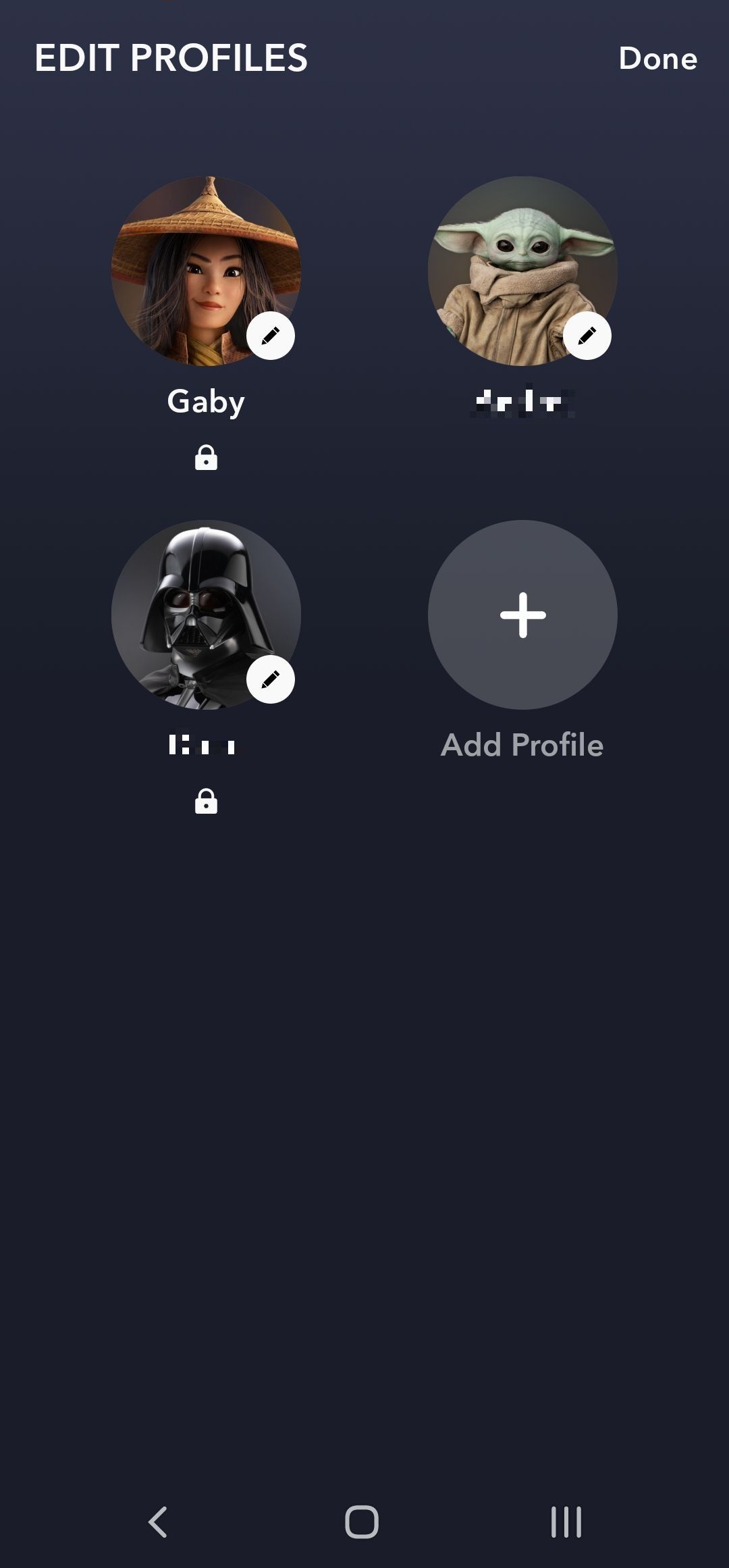
![]()
![]()
به دنبال موارد دلخواه خود بروید
چه شخصیت مورد علاقه خود را انتخاب کرده باشید یا فقط یک آواتار که تا حدودی شبیه شما باشد، باید تمایز آنها را آسان کنید. اگر بچه دارید و میخواهید مطمئن شوید که آنها فقط نمایههای آنها را مشاهده میکنند، میتوانید کنترلهای سختگیرانه والدین را نیز اعمال کنید.